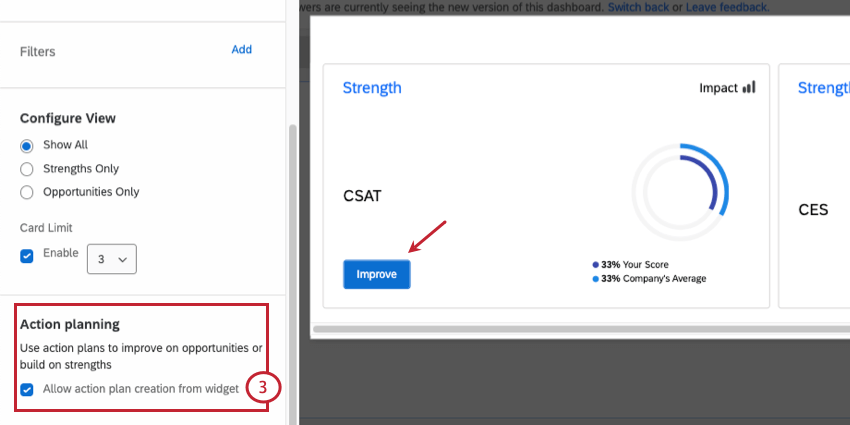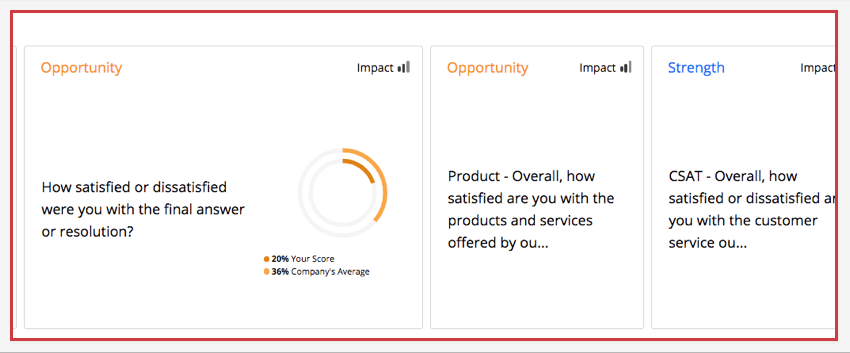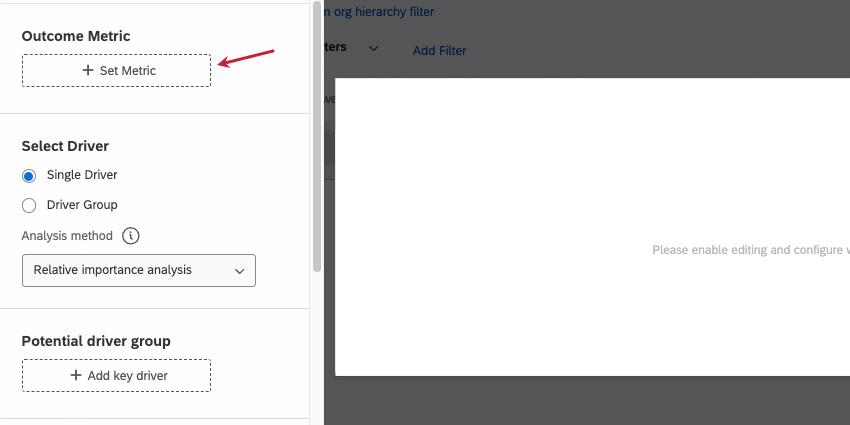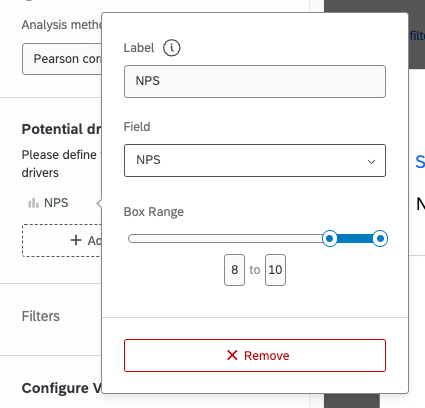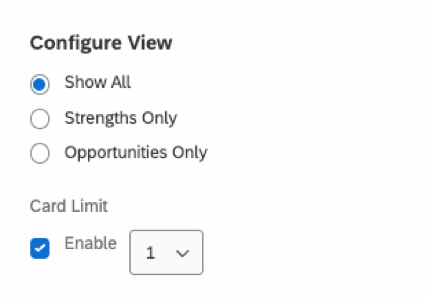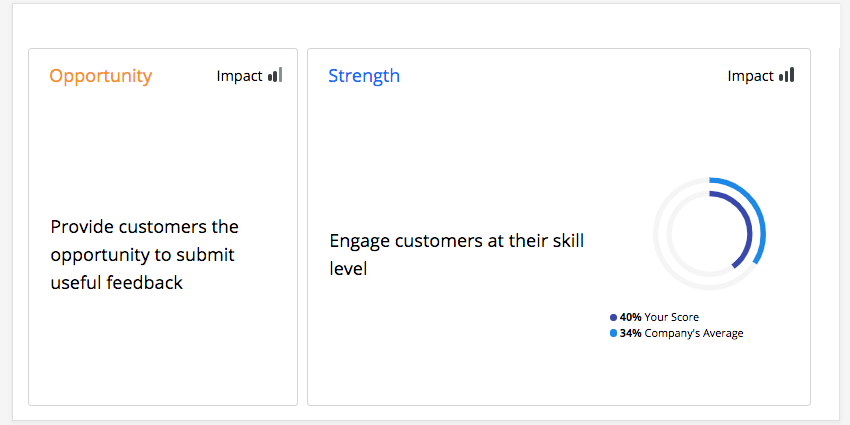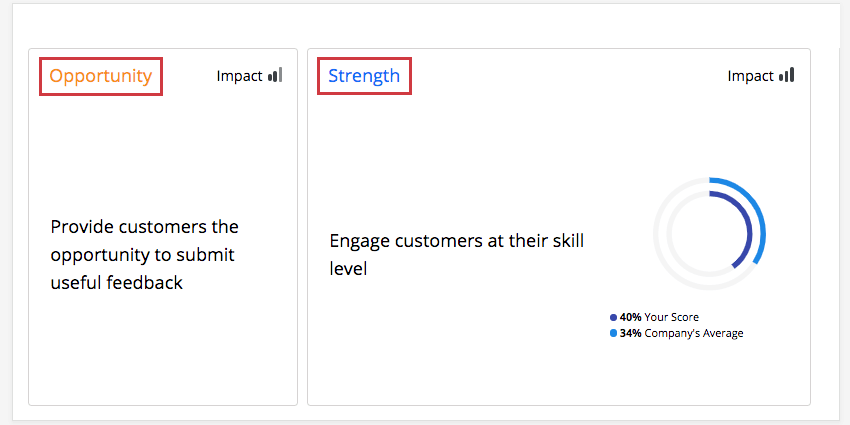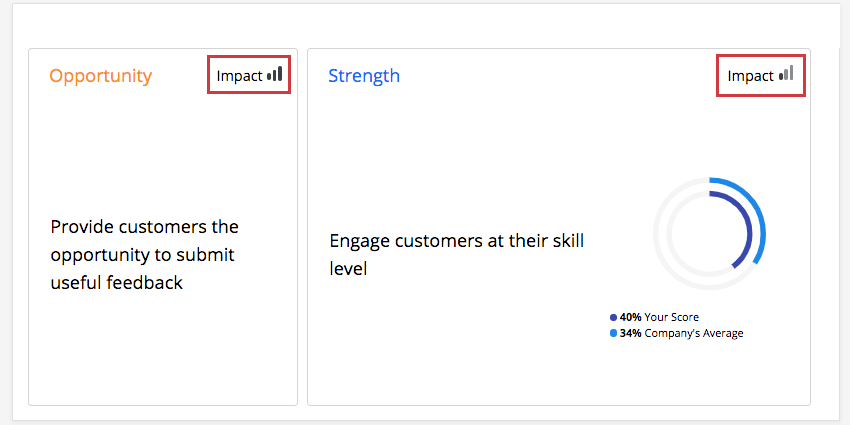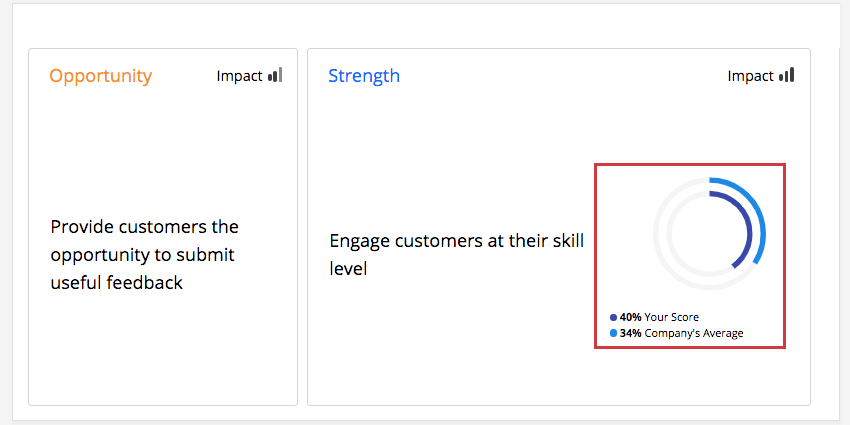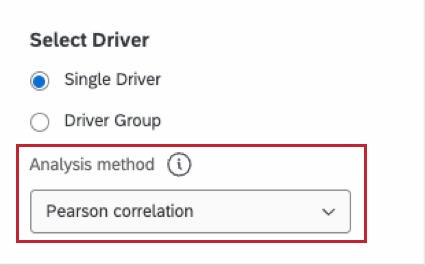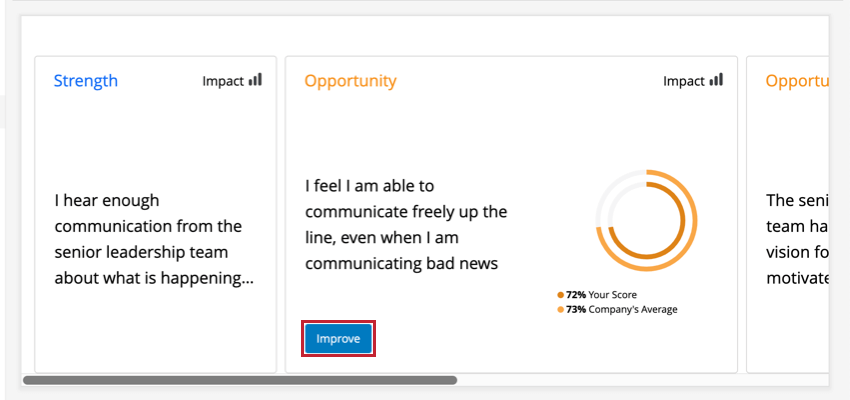Widget de áreas de enfoque
Acerca de los widgets de áreas de enfoque
El widget de áreas de enfoque se utiliza para informar a los usuarios del Tablero sobre en qué áreas de la empresa concentrar sus esfuerzos en función de impulsores clave en comparación con una métrica de resultados como NPS o el Compromiso de los empleados. Este widget está diseñado para comparar datos entre unidades específicas y la organización general mediante el uso de filtros de página ( CX | EX ).
Al utilizar el widget de áreas de enfoque, es posible medir el “impacto” o la correlación entre un impulsor y la métrica objetivo , así como si la unidad de negocios seleccionada tiene un mejor o peor desempeño que la organización en general.
Tipos de Dashboards
Este widget se puede utilizar en algunos tipos diferentes de Tablero. Esto incluye lo siguiente:
Compatibilidad de tipo de campo
Debido a que este widget utiliza el cuadro superior como método de comparación, requiere datos que tengan valores discretos y que se hayan mapeado como un Conjunto de números tipo de campo En tu datos del Tablero ( CX | EX ). Los campos con valores infinitos no funcionan bien con este widget, pero aquellos configurados en escalas sí.
Generalmente, las métricas de resultados son campos que tienen un puntaje general asociado a ellos, mientras que los impulsores clave son preguntas específicas que usted hizo en su encuesta. Consulte la siguiente sección para ver ejemplos de métricas de resultados e impulsores clave.
Personalización de widget
Para obtener información general sobre cómo agregar y editar widgets, visite Widgets de construcción página. Continúe leyendo para obtener información sobre cómo personalizar este widget específico.
Fuente
Para iniciar el widget de áreas de enfoque, primero deberá seleccionar una fuente. Este es el proyecto del que se extraerán los datos. Si ha asignado fuentes adicionales a los datos de su Tablero , tendrá más de una opción aquí. Solo puedes seleccionar 1 fuente por widget de áreas de enfoque.
Métrica del resultado
El primer campo a determinar es la métrica de resultado. Generalmente, se trata de métricas como NPS, satisfacción del cliente (CSAT) o Compromiso de los empleados. La métrica de resultado suele ser algún tipo de puntuación general que estás evaluando en tu encuesta. Solo se puede seleccionar 1 métrica de resultado por widget.
En el caso de los paneles EX , la métrica de resultados suele ser una categoría que usted creó en la configuración de su Tablero .
Factores impulsores clave (grupo único)
El otro aspecto importante del widget de áreas de enfoque son los impulsores clave. Los Impulsores clave son los factores que determinan su métrica de resultado general. Por lo general, los impulsores clave son las preguntas individuales que usted formula en su encuesta y que contribuyen a la métrica del resultado. Puede seleccionar varios impulsores clave para mostrar dentro de 1 widget de áreas de enfoque.
Al seleccionar los impulsores clave, es importante especificar la medida de la caja superior. Este puede ser un cuadro superior real (sólo el valor más alto) o puede ser un rango. Además, debes reetiquetar tus impulsores clave para que sean prácticos y fáciles de entender.
Las buenas etiquetas de impulsores clave suelen tener las siguientes características:
- Escrito en tercera persona (es decir, le estás diciendo a tu equipo qué mejorar)
- Tener un verbo de acción (por ejemplo, entregar, guardar, ejecutar, proporcionar)
- Refleje la pregunta original de una manera que tenga sentido para su empresa.
| Impulsor clave | Etiqueta de áreas de enfoque |
| Importancia del producto: confiabilidad | Proporcionar un producto confiable para nuestros clientes. |
| Importancia de las ventas – Equipo de ventas | Asegúrese de que su equipo sea una parte importante del proceso de ventas. |
| Q76 – Datos integrados – Soporte | Brindar soporte superior y oportuno a nuestros clientes. |
| Mi gerente siempre me reconoce por hacer un buen trabajo. | Reconozca a los empleados por hacer un buen trabajo. |
| Soy capaz de dar forma a cómo hago las cosas en mi rol. | Permitir que los empleados definan su rol. |
Para agregar sus impulsores clave:
- Seleccionar Agregar controlador de clave y elija el campo deseado.
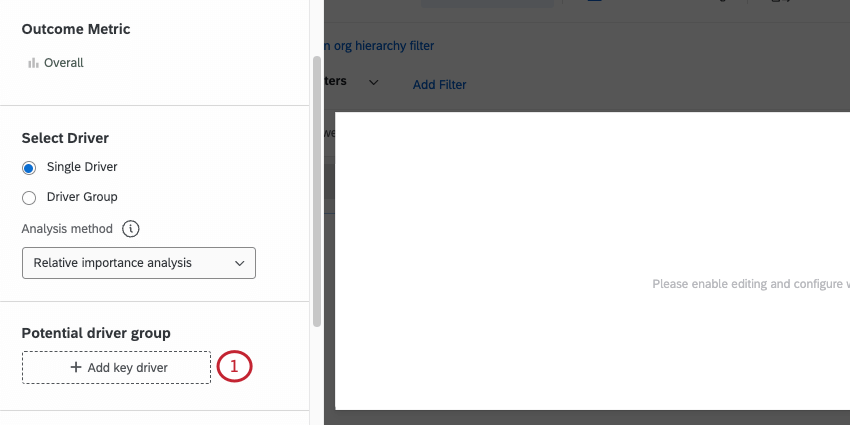
- Haga clic en el campo recién agregado para editarlo.
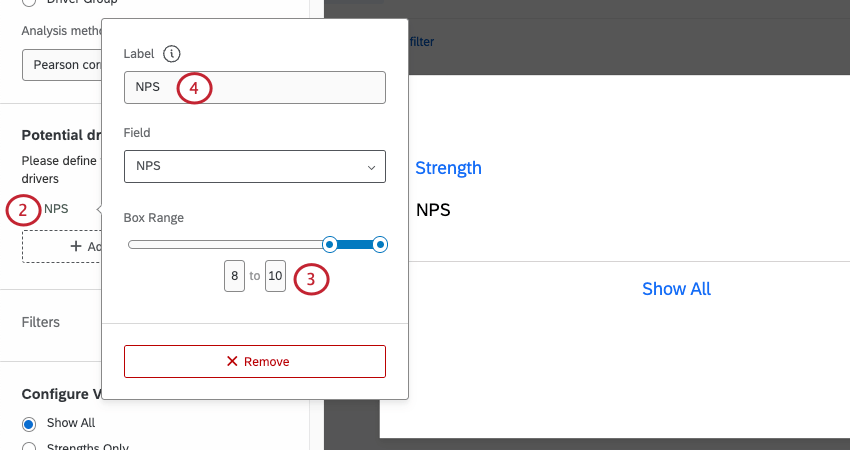
- Utilice los controles deslizantes o los números debajo de los controles deslizantes para cambiar los valores que se muestran en el widget.
Atención: En Paneles EX , necesitas Configura las escalas de tu tablero . Esto definirá el rango del cuadro para sus impulsores clave para que no tenga que configurarlo en el widget.
- Si lo desea, vuelva a etiquetar el controlador de la clave de la manera que tenga más sentido para usted.
Configurar vista y límite de tarjeta
- Configurar vista: Determina si quieres que el widget muestre todo, solo las fortalezas o solo las oportunidades.
Consejo Q: Elección Mostrar todo Le mostrará tanto las oportunidades como las fortalezas en orden de importancia, medidas por el puntaje de correlación de impacto. Esto puede significar trabajar en algo que podría mejorar (es decir, una oportunidad); sin embargo, a veces mantener una fortaleza fuerte puede tener mayor impacto que trabajar en una oportunidad que no generará resultados.
- Límite de tarjeta: Establezca un número máximo de tarjetas para mostrar en el widget.
Widgets de filtrado de áreas de enfoque
Puede filtro un widget de áreas de enfoque mediante filtros página de tablero y filtros específicos del widget.
Filtros de página
Para que funcione correctamente, el widget de áreas de enfoque debe utilizarse con filtros de página. Por lo general, estos filtros son campos como ubicación, fecha de respuesta, preguntas realizadas en la encuesta o metadatos de los participante . Para obtener más información sobre la creación de filtros de página, lea la página Paneles de filtrado ( CX | EX ).
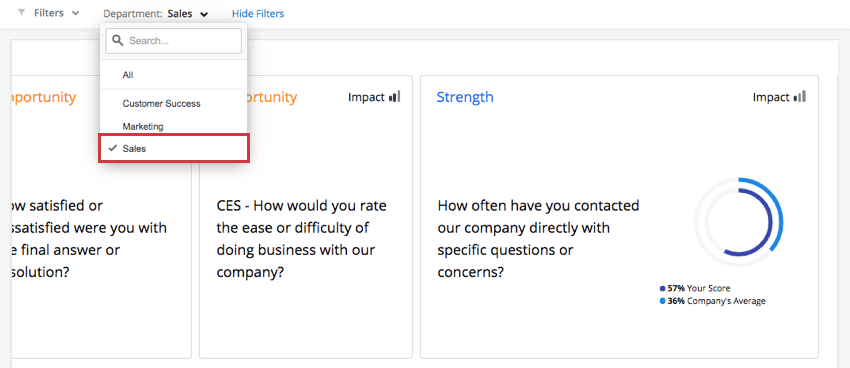
Si no se aplican filtros activamente a la página, los anillos interno y externo coincidirán y mostrarán la misma puntuación. Debes filtro el Tablero para que el widget se actualice y muestre una comparación.
Filtros de Widget
Puede agregar filtros directamente a un widget de Áreas de enfoque como lo haría con cualquier otro widget. Ver Cómo agregar filtros de Widget Para más detalles.
Comparaciones de Jerarquía
Si no se aplican filtros activamente al Tablero, excepto el filtro de jerarquía , entonces los anillos interno y externo del widget Áreas de enfoque pueden coincidir y mostrar la misma puntuación. Sin embargo, si desea que el filtro de jerarquía de la organización afecte solo al anillo interno y que el anillo externo represente el promedio de toda la empresa (ignorando el filtro de jerarquía ), agregue una comparación sin filtros al widget.
- Vaya a la configuración de su Tablero .
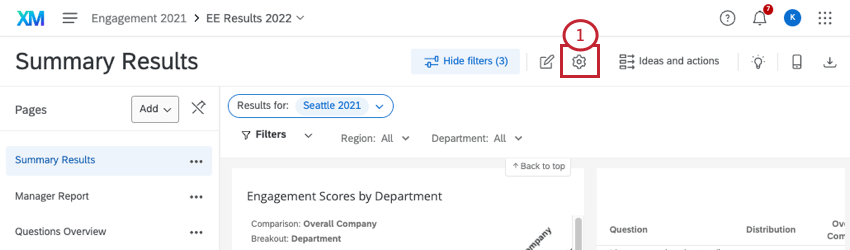
- Ir a la Comparaciones página.
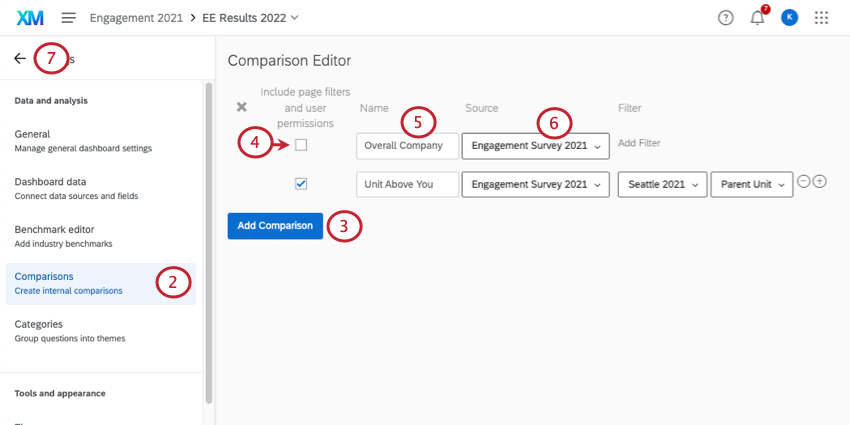
- Hacer clic Añadir Comparación.
- Mantener Incluir filtros de página desenfrenado.
- Nombra el filtro para indicar que es una comparación del rendimiento general de la empresa.
- Si tiene varias fuentes asignadas a su Tablero, seleccione la(s) fuente(s) de la jerarquía.
- Regresa a tu Tablero.
- Edite su widget de áreas de enfoque.
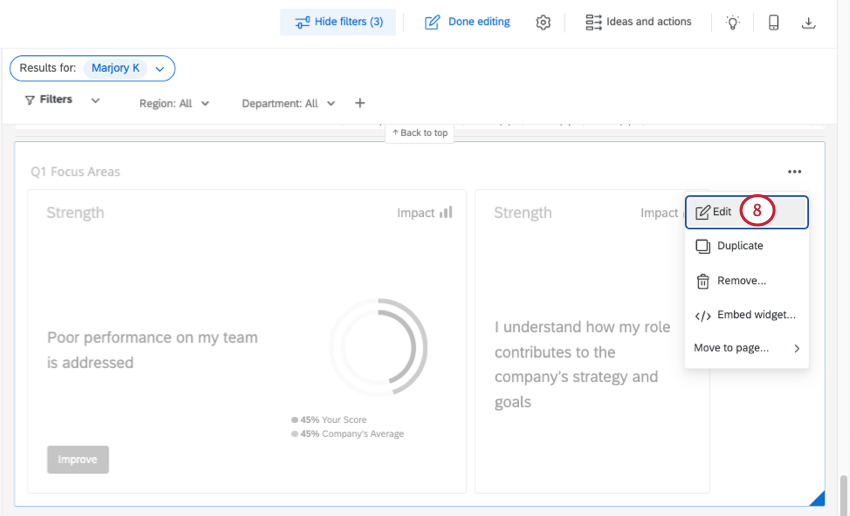
- Bajo Comparaciones , seleccione la comparación general que acaba de crear.
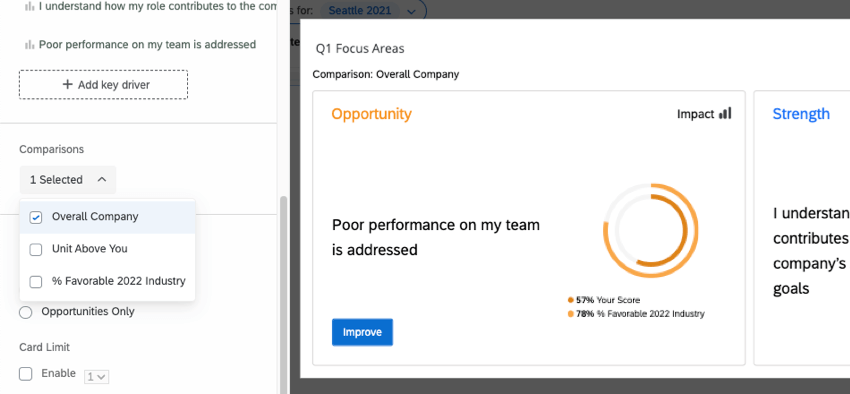
Utilizando temas de texto como factor clave
El widget de áreas de enfoque le permite utilizar Temas de texto de Text iQ como controlador del widget. Esto permite contar con impulsores clave dinámicos a medida que su negocio evoluciona sin necesidad de realizar preguntas de encuesta adicionales. A medida que se desarrollen nuevos temas en sus preguntas de texto abierto, se incorporarán al widget.
Para agregar temas de texto a su widget:
- Asegúrate de haber mapeado los temas de tu texto ( CX | EX ) en su Tablero.
- En el widget de áreas de enfoque, habilite Grupo de conductores .
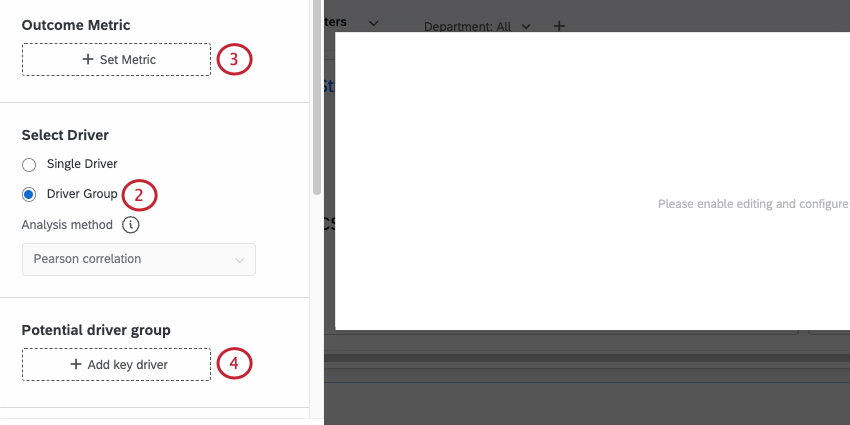 Atención: “Seleccionar controlador” no está disponible para los paneles EX .
Atención: “Seleccionar controlador” no está disponible para los paneles EX . - Hacer clic Establecer métrica y elige tu Métrica de resultados .
- Hacer clic Agregar controlador de clave y seleccione los temas de texto para el campo que le interesa.
- Haga clic en el campo de temas de texto.
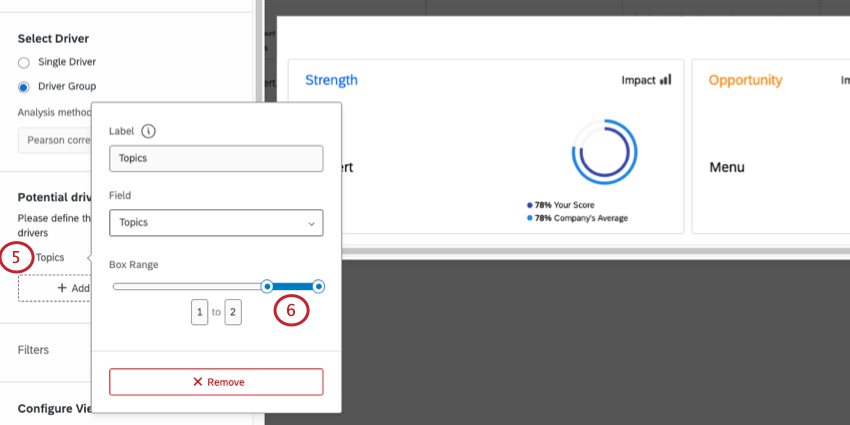
- Ajuste el rango del cuadro para que solo se seleccione el rango superior.
Consejo Q: El rango del cuadro está determinado por la métrica de resultado seleccionada.Ejemplo: En el paso anterior, el rango del cuadro termina en 2. Por lo tanto, el rango del cuadro ajustado debe ser 1 a 2. Si el rango de la caja termina en 5, su rango de caja ajustado debería ser 4 a 5 .
Interpretación de Widget
El widget de áreas de enfoque muestra de un vistazo las áreas en las que su departamento, equipo u otro grupo específico puede mejorar, así como el impacto que tiene el impulsor clave seleccionado en ese grupo. Se pueden agregar varios impulsores clave a un solo widget para ver cómo los diferentes impulsores impactan a un solo grupo en la empresa. Cada controlador clave está representado en su propia tarjeta, pero solo se puede ver una tarjeta en su totalidad a la vez. En el widget a continuación, se widget dos impulsores clave: “Ofrecer a los clientes la oportunidad de enviar opinión útiles” e “Engage a los clientes en su nivel de habilidad”. “Engage a los clientes en su nivel de habilidad” es el impulsor clave seleccionado actualmente.
Fortalezas y oportunidades
Cada tarjeta estará etiquetada como una fortaleza (rendimiento superior al promedio general de la empresa), resaltada en azul, o como una oportunidad (rendimiento inferior al promedio de la empresa), resaltada en dorado/naranja.
Por ejemplo, en el widget a continuación, el impulsor clave “Engage a los clientes en su nivel de habilidad” es una fortaleza de su departamento, lo que significa que su departamento tuvo un desempeño superior en esta área en comparación con la empresa en general.
Impacto
El impacto mide la correlación entre el impulsor clave seleccionado y la métrica objetivo . Una tarjeta determinada basará su impacto en el filtro actual si hay más de 100 respuestas , o en el nivel de una organización si hay menos. Esto garantiza que haya suficientes datos para devolver un resultado estadísticamente válido.
Por ejemplo, en el widget a continuación, “Engage a los clientes en su nivel de habilidad” tiene un impacto bajo para todos los departamentos de su empresa, lo que significa que no hubo un patrón claro de respuestas para este impulsor clave específico.
- Alto impacto: Los encuestados otorgan una buena puntuación general y son consistentes en su calificación del factor clave (ya sea alta o baja).
- Bajo impacto: No existe un patrón claro de respuestas. Algunos encuestados pueden dar una buena puntuación general y calificar altamente un área, mientras que otros encuestados pueden calificar mal la misma área y aun así dar una buena puntuación general.
El impacto es un valor r, que mide el coeficiente de correlación entre cada elemento de la tabla y una métrica de resultado elegida. Impact calcula primero la puntuación para la categoría y luego se realiza un cálculo de correlación con esa puntuación utilizando el método de análisis elegido .
El tamaño del impacto se basa en el valor absoluto de la correlación. Por ejemplo, una fuerte correlación negativa sigue siendo una fuerte correlación y, por lo tanto, un fuerte impulsor del resultado de su compromiso.
Si un encuestado omite la pregunta utilizada como medida de impacto, o cualquiera de los elementos de la tabla, su respuesta no se incluirá en el cálculo de correlación para las preguntas que omitió. De esta forma, el impacto sigue un enfoque estadístico estándar llamado eliminación por pares, donde los puntos de datos faltantes se excluyen del cálculo.
Anillo de Comparación
El anillo de comparación le mostrará cómo la unidad seleccionada se compara con el promedio de la empresa. Solo se puede ver 1 anillo de comparación a la vez. Haga clic en una tarjeta específica para ver su anillo de comparación .
Los porcentajes en un anillo de comparación representan los puntajes de favorabilidad de la pregunta. (Para los paneles EX , la favorabilidad se define mediante áreas verdes/favorables de balanza .)
Orden de cartas
El widget de áreas de enfoque le permite comparar su rendimiento en sus impulsores clave con el de su organización en su conjunto. Utilizando esa comparación, Qualtrics determina el “margen de mejora”, o su puntuación menos la puntuación de comparación . Luego, Qualtrics multiplica el “margen de mejora” por el impacto para priorizar sus impulsores clave. Los factores más impactantes y con mayor margen de mejora se muestran primero, lo que facilita saber dónde centrarse.
Método de análisis
El widget de áreas de enfoque tiene 2 métodos de análisis diferentes que se pueden aplicar. Esto afecta el orden de las tarjetas del áreas de enfoque y la Puntuación de impacto .
- Análisis de importancia relativa: Este es el cálculo predeterminado seleccionado cuando se utiliza la configuración estándar de controlador único. Dado que es probable que todos los impulsores estén altamente correlacionados, el análisis de importancia relativa ejecuta modelos con cada combinación de variables independientes para determinar el impacto independiente en el r-cuadrado (varianza explicada).
Consejo Q: Obtenga más información sobre este método de análisis, también llamado pesos relativos de Johnson, consulte nuestra Stats iQ página.
- Correlación de Pearson: Mide la correlación lineal entre los impulsores y la métrica de resultados. La opción predeterminada (y única) cuando Utilizando temas de texto como impulsores , o un grupo de conductores.
Consejo Q: Para todos los widgets del áreas de enfoque creados antes de que se habilitara esta función , el cálculo predeterminado y único era la correlación de Pearson. Todos los widgets creados antes de esta fecha se han dejado como Pearson, pero ahora puede cambiar el cálculo si lo desea.
Puedes cambiar el cálculo utilizado en tu widget en cualquier momento; solo ten en cuenta que la puntuación de impacto y el orden de las tarjetas pueden cambiar.
Decidir entre cálculos
La correlación de Pearson no tiene en cuenta la multicolinealidad, que es cuando las variables independientes (en este caso, los impulsores) que se comparan con la variable dependiente (una métrica de resultado) ya están altamente correlacionadas. La importancia relativa, a diferencia de Pearson, sí considera la multicolinealidad. Es por eso que es el estándar de la industria para datos de encuesta .
Planificación de acciones
Planificación de acciones guiadas (EX)
Cuando tengas planificación de acciones guiadas habilitado, aparecerá un nuevo botón en el widget de áreas de enfoque. Hacer clic Mejorar a crear un plan de acción basado en esa áreas de enfoque.
Tanto las fortalezas como las oportunidades te permiten mejorar.A una tarjeta de áreas de enfoque le faltará el botón Mejorar si no la tiene puso ese artículo a disposición para la planificación de acciones .
Planes de acción medibles (CX)
Planes de acción mensurables se puede crear haciendo clic Mejorar En cualquier widget de áreas de enfoque. Sin embargo, esta funcionalidad debe habilitarse primero para el widget.
- Permitir planificación de acciones para el Tablero.
- Editar un widget de áreas de enfoque .
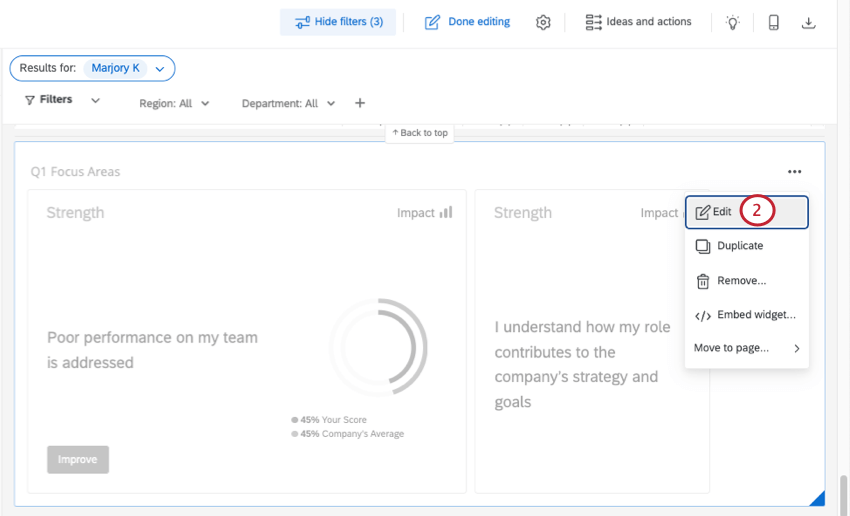
- Permitir Planificación de acciones haciendo clic en la casilla de verificación. Un Mejorar El botón ahora aparecerá en el grupo de controladores.